はじめに
今回はKritaでノーマルマップを描く方法を紹介します。
Kritaはノーマルマップの変換と2つ以上のノーマルマップの凹凸を合成ができます。
使いこなすと便利なのでぜひご活用ください。
※Kritaの基本的な使い方はこちらをご覧ください。
ノーマルマップの作成
Kritaのノーマルマップは白黒画像を変換して作ります。
レイヤーにモノクロで凹凸を描画します。
暗い色が凹、明るい色が凸になります。
※カラーで描いた場合は色がモノクロに変換されて生成されます。
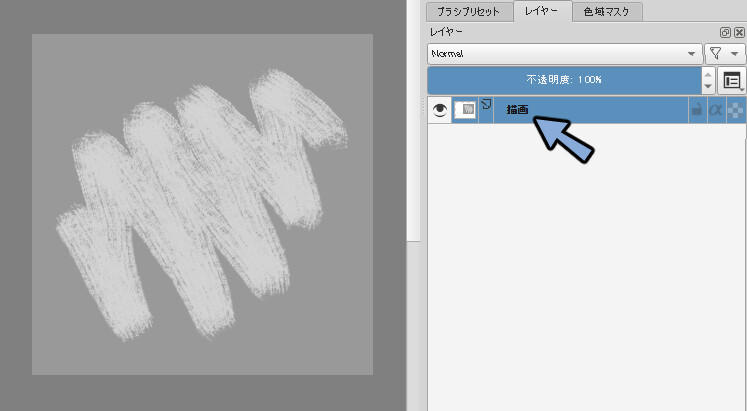
レイヤー左下の+ボタンの横にある▼を押してフィルタ―マスクを選択します。
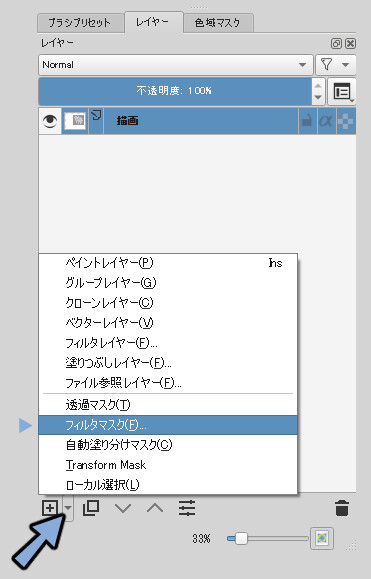
エッジ検出の中の高さを法線マップにを選択してOKを押します。
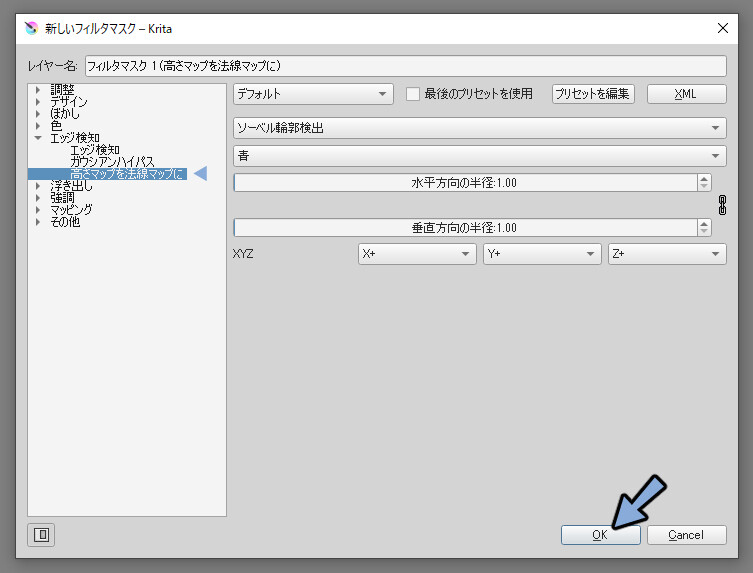
変換用のフィルターマスクが作成されます。
これでノーマルマップの作成が完了です。
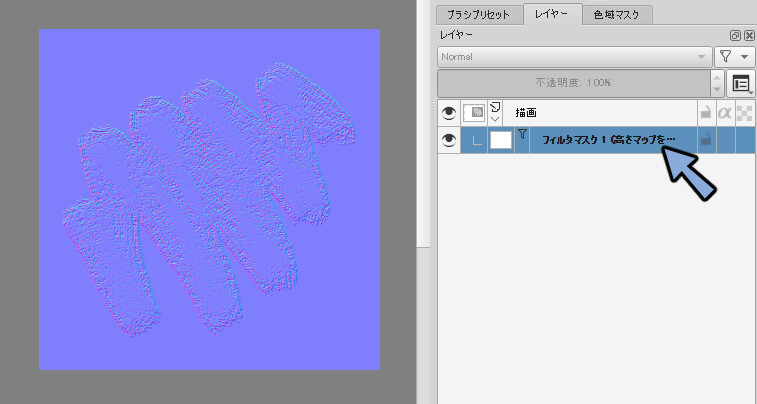
ノーマルマップの合成
+ボタンで新規レイヤーを作成。
合成したい凹凸の情報をモノクロで描き込みます。
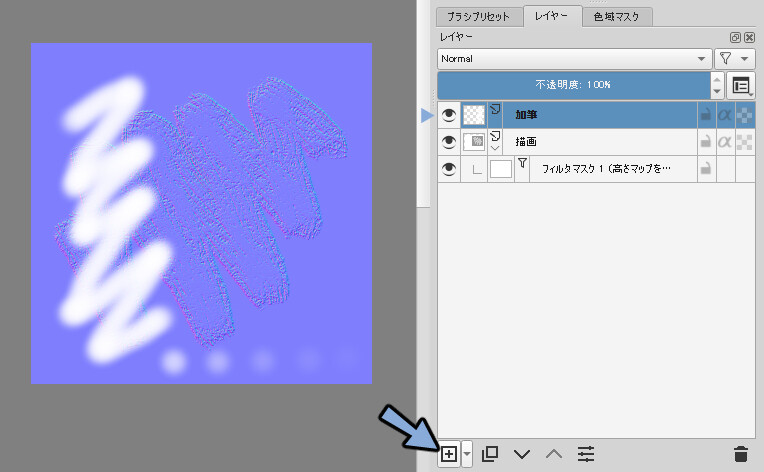
ノーマルマップの作成と同じ方法でノーマルマップに変換します。
すると元のノーマルマップの描画が消えます。
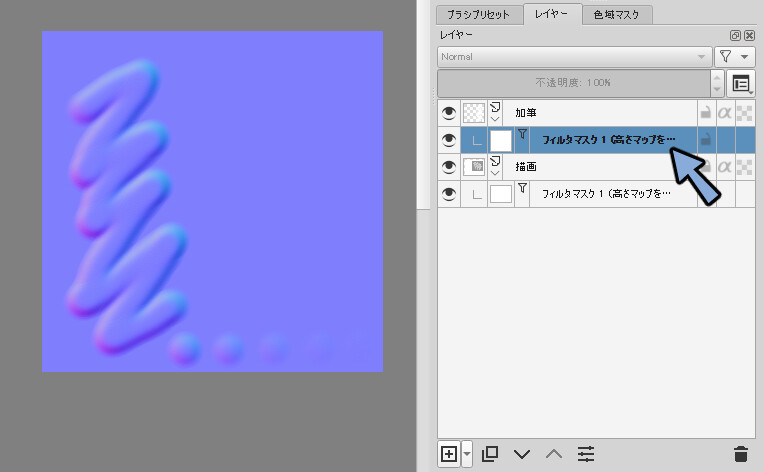
加筆のレイヤーを選択します。
レイヤーの下にあるNomalのボタンを押します。
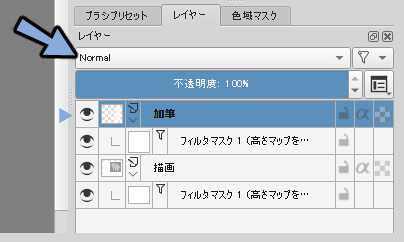
Miscを開きます。
Combine Nomal Mapを選択します。

これでノーマルマップを合成する事ができます。

まとめ
ノーマルマップの作成、合成方法を紹介しました。
Substance PainterなどのPBRテクスチャ制作ツールを使ってノーマルを作る場合でも、細かい箇所は2Dソフトの方が調整しやすい場合いがあります。
使いこなすと便利な機能なのでぜひご活用ください。
リンク
リンク
リンク

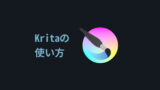

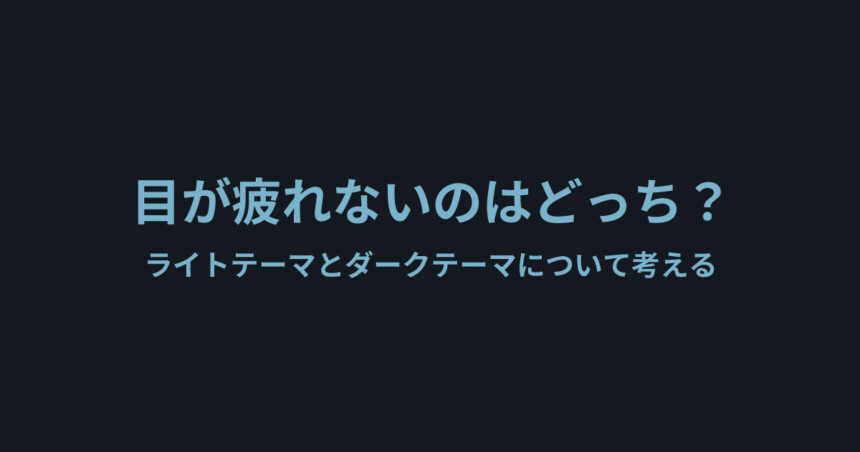
コメント